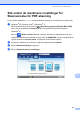Basic User's Guide
Table Of Contents
- Grunnleggende brukermanual MFC-J6925DW
- Brukermanualer og hvor du finner dem
- Innholdsfortegnelse
- 1 Generell informasjon
- Bruke dokumentasjonen
- Få tilgang til Brother Utilities (Windows® 8)
- Tilgang til den Avanserte brukermanualen, Programvare og Nettverks Brukerhåndbok
- Slik får du tilgang til veiledninger for avanserte funksjoner
- Tilgang til Brother kundestøtte (Windows®)
- Tilgang til Brother kundestøtte (Macintosh)
- Oversikt over kontrollpanelet
- Innstillinger for snarveier
- Voluminnstillinger
- LCD-pekeskjerm
- 2 Legge i papir
- Legge i papir og andre utskriftsmedier
- Legge i papir i papirmagasin 1
- Legge i papir i papirmagasin 2
- Legge i papir i den manuelle materåpningen
- Ikke skrivbart område
- Papirinnstillinger
- Papir og utskriftsmedier som kan brukes
- 3 Legge i dokumenter
- 4 Sende en faks
- 5 Motta en faks
- 6 Bruke PC-FAX
- 7 Telefon og eksterne enheter
- 8 Slå og lagre numre
- 9 Kopiere
- 10 Skrive ut fotografier fra et minnekort eller USB Flash-minne
- 11 Slik skriver du ut fra datamaskin
- 12 Slik skanner du til datamaskin
- 13 Skrive ut og skanne med NFC
- A Rutinemessig vedlikehold
- B Feilsøking
- C Innstillings- og funksjonstabeller
- D Spesifikasjoner
- Stikkordliste
- brother NOR
Kapittel 12
94
Skanning med ADF (automatisk dokumentmater) i
høyhastighetsmodus 12
Ved skanning av flersidige dokumenter i A4- eller Letter-størrelsen kan du skanne dem raskere
ved å legge dem i ADF med forsiden opp og langsiden først. (Se Slik legger du i dokumenter
uu side 45.)
a Legg dokumentet i ADF med forsiden opp og langsiden først.
Hvis du vil skanne til et minnekort eller et USB Flash-minne, åpner du mediespordekselet og
setter inn minnekortet eller USB Flash-minnet i riktig spor.
b Trykk på (Skanne).
c Dra mot venstre eller høyre for å vise til OCR, til fil, til bilde, til media, til
e-post, til e-mailserver, til FTP eller til nettverk, og trykk deretter alternativet
du vil bruke.
d Trykk på OK.
Når maskinen er tilkoblet et nettverk, trykk PC-navnet.
e Trykk på Alt.
For til OCR, til fil, til bilde og til e-post, trykk på Angi med pekepanel,
og deretter på På.
f Dra opp eller ned eller trykk a eller b for å vise ADF høy hastighet-modus.
g Trykk på ADF høy hastighet-modus.
h Trykk på På (eller Av).
i Les informasjonen på pekeskjermen, og bekreft deretter ved å trykke OK.
j Hvis du ikke vil endre flere innstillinger, trykker du OK.
MERK
Endre Skannestørrelse til A4 eller Letter for å tilpasse til størrelsen på ditt dokument.
k Trykk på Start.
Maskinen begynner å skanne dokumentet.
MERK
• Når du skanner til media, til e-mailserver, til FTP eller til nettverk, kan
skannehastigheten være tregere enn vanlig hvis du slår på ADF høy hastighet-modus og
velger Tosidig skanning: Langside, Svart-hvitt, med Oppløsning på 300 dpi
eller 600 dpi. Skannehastigheten vil øke hvis du velger 100 dpi eller 200 dpi.
• Automatisk beskjæring og Skanne langt papir er utilgjengelig i ADF høy
hastighet-modus.
• Alternativene for Skannestørrelse vil være begrenset til A4 og Letter ved bruk av ADF høy
hastighet-modus.